发布时间:2016-09-12 15: 15: 26
Beyond Compare 4是一款不可多得的文件对比工具,很多用户在对比excel表格时出现编码错误、杂乱无章等问题,本教程将针对Beyond Compare 4比较excel表格常见问题给出解决方案。
步骤一:在表格比较会话操作界面上,单击工具栏“会话”按钮,在展开的菜单选择“会话设置”选项卡,打开会话设置—表格比较窗口,切换到“格式”选项卡页面。
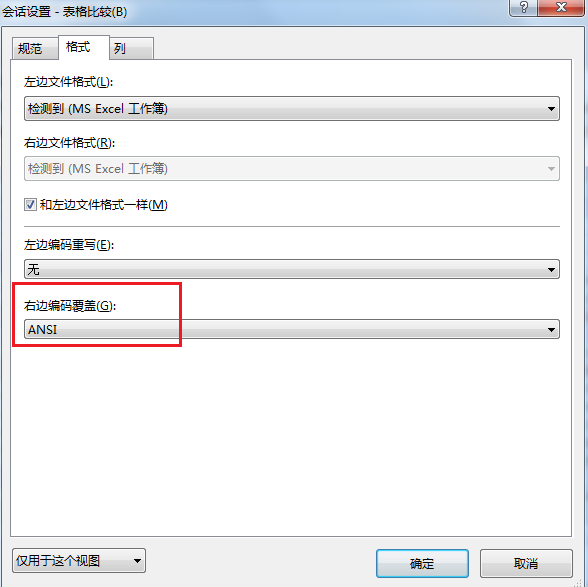
步骤二:查看“右边编码覆盖(G)“栏目的编码,从上图可以看出,已选编码为“ANSI”,现在请展开栏目的下拉菜单,重新选择编码“Unicode”,选择完毕单击确定后关闭窗口。
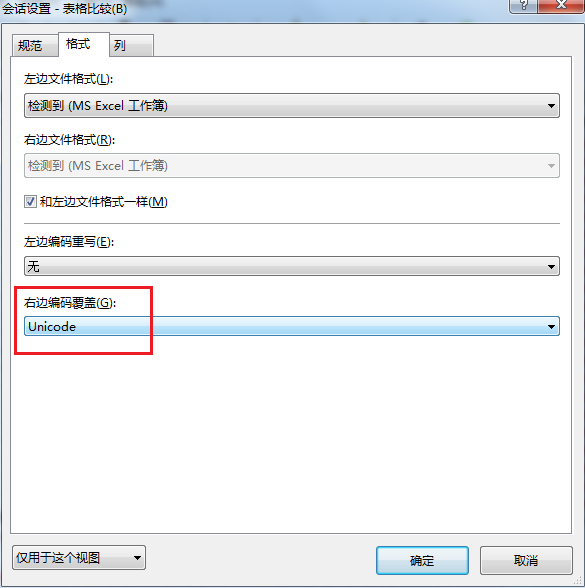
步骤三:完成表格比较—会话设置后,再次回到表格比较会话操作界面,如下所示,比较表格内容可以正常显示。

步骤一:打开Beyond Compare软件,选择文件夹合并会话,打开会话操作界面。单击“浏览文件夹”按钮,选择需要合并的文件夹。如下图图例所示,合并文件夹之间的差异部分以不同颜色标注显示。
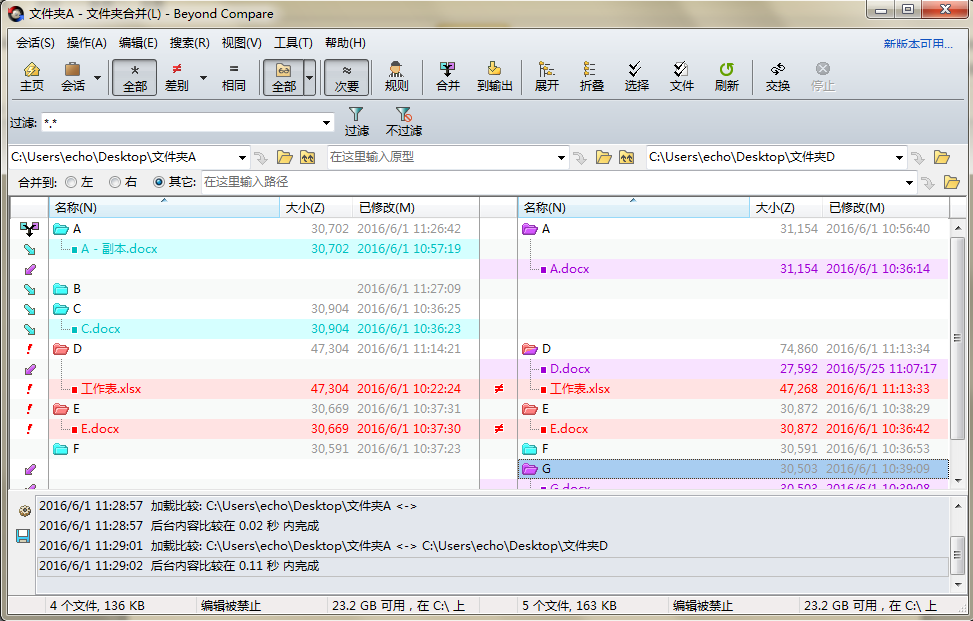
步骤二:选中文件夹合并会话视图窗格左侧或者右侧的某个表格文件,右键单击该文件并在展开的菜单中选择“排除“选项。
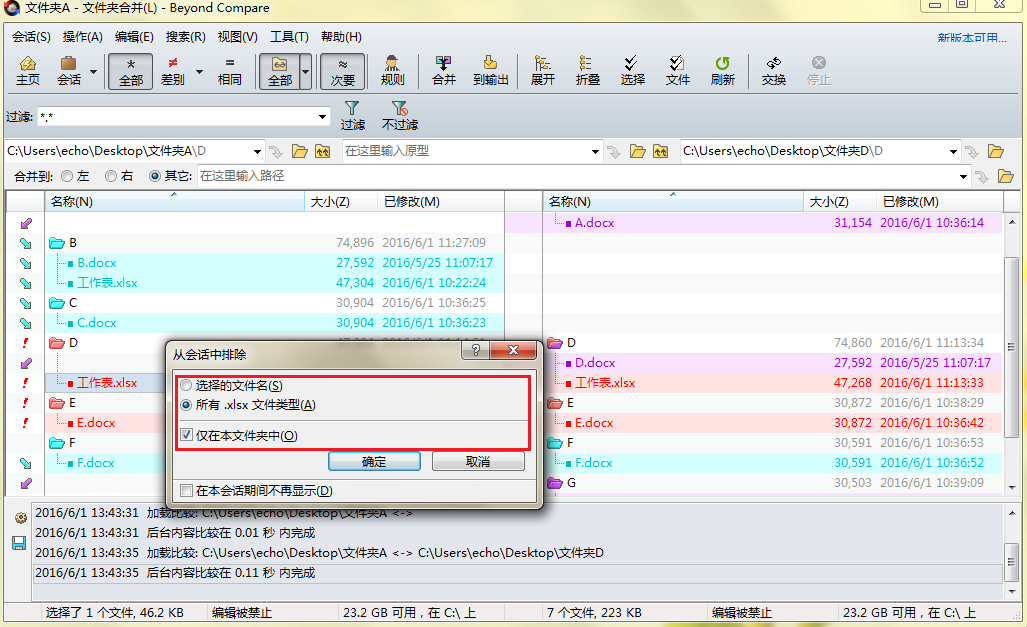
步骤三:打开“从会话中排除”窗口页面,勾选“所有.xlsx文件类型(A)”选项,单击“确定”按钮,即可完成排除表格文件的设置。
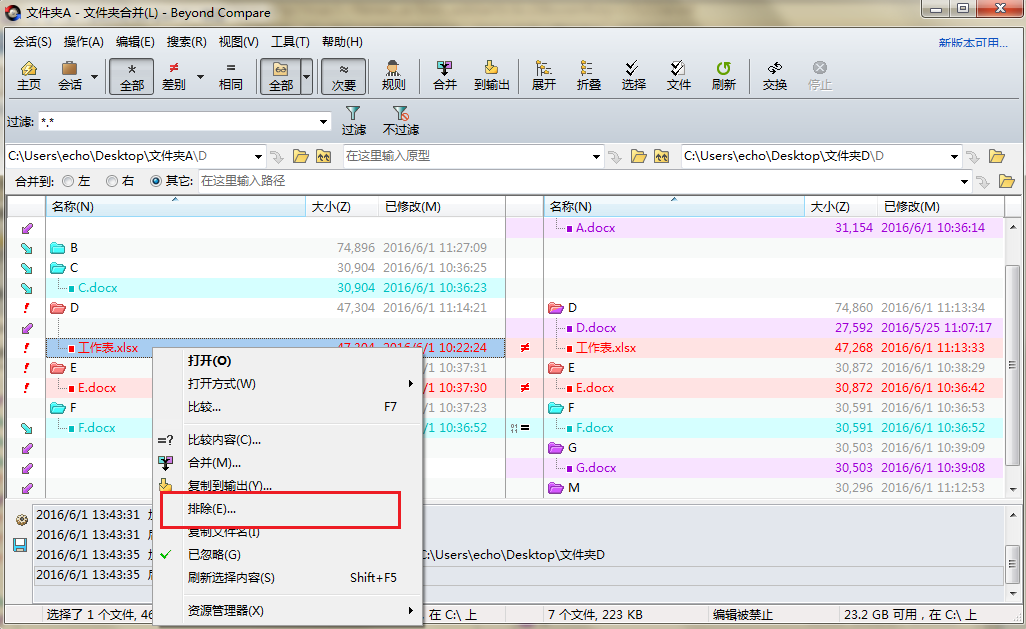
除此之外,您还可以选择排除文件的范围,可选项内容包括:仅在本文件夹中排除和在本会话期间不在显示。您可以根据个人合并文件夹的标准自主选择。完成设置后再次回到文件夹比较会话操作界面,您会发现所有的表格文件均被隐藏,不再显示。
以上是Beyond Compare 4比较excel表格常见问题的解决方案,点击“Beyond Compare使用教程”可获取更多相关教程。
展开阅读全文
︾